
Windows Secure Boot aktivieren: So funktioniert esBei Windows 11 ist Secure Boot standardmäßig aktiviert. Unter Windows 10 kann man es nachträglich aktivieren und nutzen. Wozu das ganze überhaupt gut ist und wie man die Aktivierung prüfen beziehungsweise durchführen kann, erklären wir euch jetzt.
Warum man Secure Boot aktivieren sollte
Secure Boot ist eine Technologie, die sicherstellt, dass nur vertrauenswürdige Software mit eurem Windows-PC gestartet wird. Sie ist wichtig für die Sicherheit des PCs und wird für ein Upgrade auf Windows 11 benötigt.
Sie ist auch standardmäßig auf neuen Laptops und PCs mit Windows aktiviert. Wenn Ihr jedoch einen PC habt, auf dem Secure Boot aus irgendeinem Grund deaktiviert ist, können Ihr es nachträglich aktivieren.
Secure Boot ist eine wichtige Sicherheitsfunktion in modernen Computern. Sie wurde vom UEFI-Konsortium entwickelt, dem viele der größten PC-Hersteller der Welt angehören.
Secure Boot stellt sicher, dass nur vertrauenswürdiger und überprüfter Code beim Starten eines Computers ausgeführt wird. Das bedeutet, dass keine andere Software in den Boot-Prozess eingeschleust werden kann, die die Sicherheit eines PCs gefährden könnte.
Mithilfe digitaler Signaturen kann Secure Boot sicherstellen, dass jede Software, die beim Booten gestartet wird, authentisch ist, aus einer vertrauenswürdigen Quelle stammt und nicht beschädigt ist. Dies hilft, Angriffe zu verhindern, die bösartigen Code in den Bootvorgang einschleusen könnten.
Die Deaktivierung von Secure Boot kann nützlich sein, wenn Ihr Windows 11 mit einigen Linux-Distributionen in einer Dual-Boot-Umgebung nutzen wollt. Doch einige der beliebtesten Linux-Distributionen wie Ubuntu, Fedora oder Linux Mint unterstützen inzwischen Secure Boot ebenfalls, daher besteht auch in diesem Fall kein Grund mehr, es nicht aktiviert zu haben.
So prüft man, ob Secure Boot aktiviert ist
Wenn Ihr sicherstellen möchtet, dass Secure Boot aktiviert ist, müsst Ihr dafür glücklicherweise nicht ins BIOS gehen. Führt dazu einfach die folgenden Schritte aus:
- Öffnet das Startmenü und gebt msinfo32 (oder Systeminformationen) ein.

- Öffnet dann die erste Option.
- Überprüft, ob das Feld Sicherer Startzustand auf Ein gesetzt ist und bei BIOS »UEFI« steht.

So aktiviert man Secure Boot über die BIOS-Einstellungen
- Öffnet in Windows das Startmenü.
- Klickt bei gedrückter Umschalttaste auf eurer Tastatur auf die Einschalttaste und dann auf Neustart. Diese Tastenkombination aktiviert den erweiterten Systemstart, der auch zur Fehlerbehandlung bei anderen Problemen nützlich sein kann.

- Klickt nach dem Neustart des Computers auf Problembehandlung.
- Wählt dann die Erweiterte Optionen aus.
- Klickt auf UEFI-Firmware-Einstellungen und dann auf Neustart.

- Optional: Auf einigen PCs muss man möglicherweise BIOS-Setup oder etwas Ähnliches beim Systemstart wählen. Schaut dazu ins Handbuch oder auf der Hilfeseite des PC- bzw. Mainboard-Herstellers nach. In der Regel kommt man ins BIOS, wenn man direkt nach dem Einschalten des PCs Entf, F2 oder F10 betätigt.
- Sucht nach einer Registerkarte Boot oder Sicherheit, um die Option Secure Boot zu finden.
- Wählt Secure Boot aus und setzt die Option auf Aktiviert oder Ein, falls sie nicht bereits aktiviert ist.
Die Schritte, die erforderlich sind, um hierher zu gelangen, variieren immer ein wenig. Die Schritte innerhalb von Windows sind alle gleich, und auch die BIOS-Einstellungen sind meistens recht ähnlich aufgebaut.
Hat euch die Anleitung geholfen? Konntet Ihr Secure Boot aktivieren, oder haltet Ihr die Funktion eher für überflüssig? Wollt Ihr gar vielleicht mal Linux ausprobieren? Oder war Secure Boot vielleicht nach einem Upgrade von einer älteren Windows-Version deaktiviert und Ihr wusstet das bis jetzt noch gar nicht? Lasst es uns wissen, wie eure Erfahrungen damit sind.




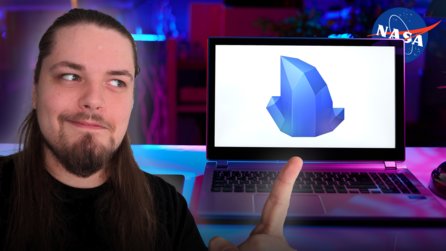


Nur angemeldete Benutzer können kommentieren und bewerten.
Dein Kommentar wurde nicht gespeichert. Dies kann folgende Ursachen haben:
1. Der Kommentar ist länger als 4000 Zeichen.
2. Du hast versucht, einen Kommentar innerhalb der 10-Sekunden-Schreibsperre zu senden.
3. Dein Kommentar wurde als Spam identifiziert. Bitte beachte unsere Richtlinien zum Erstellen von Kommentaren.
4. Du verfügst nicht über die nötigen Schreibrechte bzw. wurdest gebannt.
Bei Fragen oder Problemen nutze bitte das Kontakt-Formular.
Nur angemeldete Benutzer können kommentieren und bewerten.
Nur angemeldete Plus-Mitglieder können Plus-Inhalte kommentieren und bewerten.